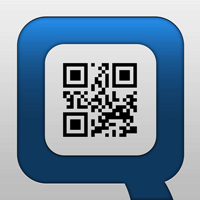本次教程会用到以下工具:
①GIF图网站(https://giphy.com)
②微助点编辑器(设计二维码)http://www.videaba.com
③Photoshop cc 2017
网上大多教程,讲的不够细致,这次全程GIF操作,保证零基础的胖友也能看懂。
----- ✍ -----
教程开始
在微助点编辑器的二维码生成器工具中,调整二维码参数,优化二维码界面。主要调整:二维码容错、外边距。
选择1000像素对二维码进行下载,如果自己的GIF图质量不是特别好,则选择400-600像素下载即可。

在PS中打开准备好的GIF图片(将GIF直接拖拽ps图标上即可打开),并点击:窗口-时间轴,调出时间轴工具。
点击:图像-画布大小,改变宽度或高度,再确定定位,在其中一侧预留二维码位置。


点击时间轴GIF的最后一帧或者图层最顶层,以确定等下置入二维码的位置。

再点击:文件-置入嵌入的智能对象,置入二维码并移动至合适位置,点击上方确定✔按钮。

点击左下角:时间轴界面转换按钮,移动滑竿,检查帧数轴是否一齐,可用鼠标拖拽调整。

拖拽帧位置,点击GIF播放按钮,试看完成的GIF播放效果。此时也要检查置入的二维码图片是否是最后一帧或最上一图层。

点击:文件-导出-存为web格式,在右上角选择GIF格式,检查左下角GIF大小,可通过调节右下角像素值调整大小,然后保存在桌面。

成品欣赏。这是较为普通,比较常见的一种GIF二维码方式,右侧GIF通常为手印识别动图。

第二种(傻瓜式制作,1分钟搞定动态二维码)
在微助点编辑器的在线动态二维码工具中在线制作,制作页面快速生成动态二维码

教程结束
----- ✍ -----